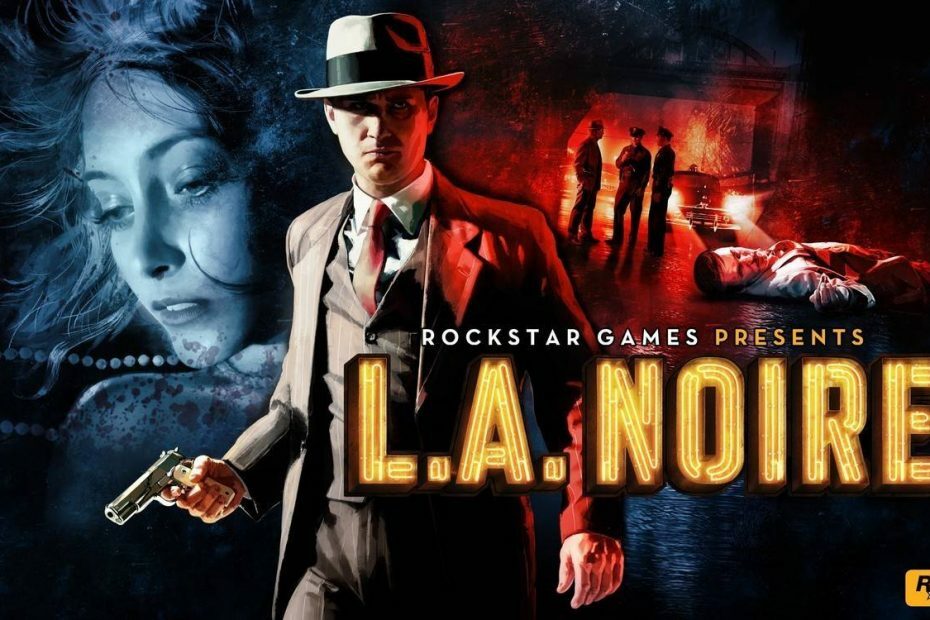Tento softvér udrží vaše ovládače v činnosti a zaistí vám tak bezpečnosť pred bežnými chybami počítača a zlyhaním hardvéru. Skontrolujte všetky svoje ovládače teraz v 3 jednoduchých krokoch:
- Stiahnite si DriverFix (overený súbor na stiahnutie).
- Kliknite Spustite skenovanie nájsť všetky problematické ovládače.
- Kliknite Aktualizácia ovládačov získať nové verzie a vyhnúť sa poruchám systému.
- DriverFix bol stiahnutý používateľom 0 čitateľov tento mesiac.
aAk je váš Xbox One X sa nepripojí k službe Xbox Live aj keď ste sa už mohli predtým pripojiť, skúste skontrolovať servisné upozornenia na serveri Stav služby Xbox Live stránka, a ak existuje, počkajte, kým bude služba znova spustená, a potom sa skúste znova pripojiť.
Otestujte svoje pripojenie k službe Xbox Live začiarknutím Nastavenia> Nastavenia systému> Nastavenia siete> Vyberte svoju bezdrôtovú / káblovú sieť> Vyberte položku Testovať pripojenie Xbox Live. Toto je ďalší krok na riešenie problémov, ktorý je potrebné vykonať po kontrole stránky stavu Xbox Live.
Vyššie uvedené dva kroky riešenia problémov zvyčajne fungujú a váš Xbox One sa pripojí k Xbox Live. Ak sa zobrazí výzva, nezabudnite aktualizovať svoju konzolu výberom možnosti Áno.
Ak problémy, aj keď sa konzola Xbox One nepripojí k službe Xbox Live, pretrvávajú, pozrite sa na niektoré z riešení uvedených nižšie a vyhľadajte bezdrôtové pripojenia.
Oprava: Xbox One sa nepripojí k Xbox Live
- Obnovte výrobné nastavenia sieťových nastavení
- Odpojte náhlavné súpravy tretích strán
- Skontrolujte ďalšie bezdrôtové rušenie
- Vykonajte predĺžený cyklus napájania
- Zmeňte bezdrôtový kanál
- Zmeňte bezdrôtový režim
- Skontrolujte slabý bezdrôtový signál
- Zmeňte nastavenia brány firewall
- Zapnite UPnP a obnovte svoju tabuľku NAT
- Povoľte na svojej trase funkčnosť obvodovej siete (DMZ)
- Skontrolujte sieťový kábel
- Vyskúšajte priame pripojenie k modemu
Riešenie 1: Obnovte sieťové nastavenia na pôvodné hodnoty z výroby
Pred vykonaním krokov uvedených nižšie si poznačte aktuálne nastavenie pre prípad, že by ste ich neskôr potrebovali na obnovenie. V bezdrôtovej sieti si poznačte aj svoje heslo a postupujte takto:
- Stlačte tlačidlo Sprievodca na konzole
- Vyberte nastavenie
- Vyberte Systémové nastavenia.
- Vyberte Nastavenia siete.
- Vyberte Káblová sieť alebo meno tvojho bezdrôtová sieť keď sa zobrazí zoznam sietí.
- Vyberte Konfigurácia siete.
- Na Ďalšie nastavenia kartu, vyberte Obnoviť na výrobné nastavenia. Po zobrazení výzvy zvoľte Áno, obnoviť výrobné nastavenia. Týmto sa resetujú iba sieťové nastavenia konzoly.
- Vypnite konzolu a znova ju zapnite. V prípade bezdrôtovej siete dostanete správu s konfiguráciou bezdrôtových nastavení, takže sa pripojte podľa pokynov.
- Znova otestujte pripojenie k službe Xbox Live: nastavenie>Systémové nastavenia>Nastavenia siete>Vyberte svoju bezdrôtovú / káblovú sieť >Vyberte možnosť Testovať pripojenie Xbox Live
Ak toto riešenie fungovalo, vaša konzola sa pripojí k službe Xbox Live. Ak sa zobrazí výzva, aktualizujte softvér svojej konzoly výberom možnosti Áno.
Riešenie 2: Odpojte náhlavné súpravy tretích strán
Tretia strana bezdrôtové náhlavné súpravy môžu spôsobiť aktívne rušenie, pretože vysielajú na rovnakej frekvencii ako bezdrôtové smerovače. Ak sú príčinou, odpojte napájanie bezdrôtovej náhlavnej súpravy od základne a potom vyskúšajte pripojenie.
Riešenie 3: Skontrolujte ďalšie bezdrôtové rušenie
Medzi také zariadenia patria mikrovlnné rúry, klimatizácia, rúry na pečenie, televízory CRT, detské monitory, iné bezdrôtové siete, bezdrôtové telefóny a bezdrôtové reproduktory. Takéto rušenie môžete minimalizovať odstránením zariadení medzi konzolou a bezdrôtovým smerovačom.
Iné objekty môžu tiež rušiť, čo spôsobí oslabenie a zasunutie signálu. Medzi také predmety patrí sklo, olovo, medené potrubie, betón, izolácia, zrkadlá, trezory na zbrane, kartotéky, dlaždice a sadra. Bezdrôtový signál sa tiež zhoršuje na vzdialenosť.
- ČÍTAJTE TIEŽ: Hráči Xbox One X sa hnevajú, že PUBG beží lepšie na Xbox One S
Riešenie 4: Vykonajte predĺžený cyklus napájania

Postup:
- Vypnite konzolu a sieťový hardvér (napríklad modem a smerovač).
- Odpojte napájací kábel zo zadnej strany smerovača, modemu alebo brány na 5 minút. Ak máte smerovač a modem, odpojte napájací kábel z oboch zariadení.
- Po 5 minútach najskôr pripojte modem alebo bránu a počkajte, kým sa všetky svetlá vrátia do normálneho stavu.
- Ak používate smerovač, pripojte smerovač a počkajte, kým sa všetky svetlá vrátia do normálneho stavu.
- Znova zapnite Xbox a otestujte pripojenie k službe Xbox Live.
Riešenie 5: Zmeňte bezdrôtový kanál
Bezdrôtový smerovač môže vysielať na rôznych kanáloch. Ak niektorá z blízkych bezdrôtových sietí vysiela na rovnakom kanáli alebo bezdrôtové rušenie iných zariadení, môže sa vyskytnúť slabá sila signálu z bezdrôtovej siete.
Ak chcete vyriešiť tento problém, skúste zmeniť kanál, na ktorom váš smerovač vysiela. Informácie o tom, ako zmeniť bezdrôtový kanál, nájdete v dokumentácii k smerovaču alebo na webových stránkach výrobcu.
Po zmene bezdrôtového kanálu otestujte pripojenie k službe Xbox Live.
Riešenie 6: Zmeňte bezdrôtový režim
A bezdrôtový router môže vysielať v rôznych režimoch a pri rôznych rýchlostiach. Podobne môžu smerovače vysielať pri nižších rýchlostiach. Ak je smerovač nakonfigurovaný na prenos v „zmiešané”Režim vždy vyhľadá bezdrôtové zariadenia a potom vysiela signál kompatibilný s najpomalšie zariadenie v sieti.
V husto osídlených oblastiach s veľkým počtom bezdrôtových zariadení môže váš smerovač neustále meniť svoj bezdrôtový signál, aby sa udržal kompatibilita s každým detekovaným zariadením, čo má za následok problémy s pripojením alebo výkonom, ak sa prekonfiguruje sám často.
Nakonfigurujte smerovač tak, aby vysielal v konkrétnom režime. Konkrétne zmeňte bezdrôtový režim na „Iba G“ poskytuje najlepší výkon u všetkých výrobcov smerovačov.
Poznámka: Nastavenie smerovača na vysielanie iba v konkrétnom režime môže zabrániť pripojeniu niektorých zariadení s pomalšími sieťovými adaptérmi k sieti.
Po zmene bezdrôtového režimu otestujte pripojenie k službe Xbox Live.
- ČÍTAJTE TIEŽ: Úplná oprava: Nie je možné sa prihlásiť do účtu Xbox v systéme Windows 10